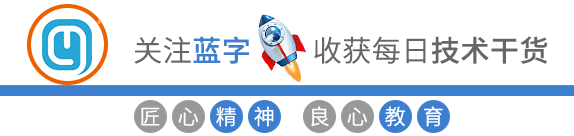
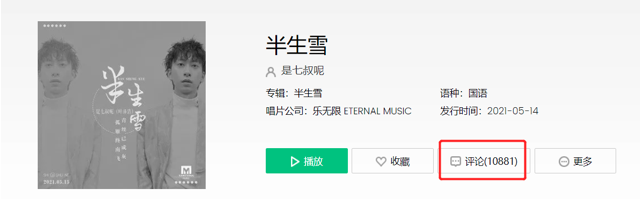
我们可以看到这首歌曲的评论有10881条,不愧是榜首热歌,评论比较高。一.初步测试
我们首先使用selenium测试一下环境:
from selenium import webdriver
import time
url = 'https://y.qq.com/n/ryqq/songDetail/0006wgUu1hHP0N'
driver = webdriver.Chrome()
driver.get(url)
time.sleep(1)
driver.maximize_window()
截图如下:
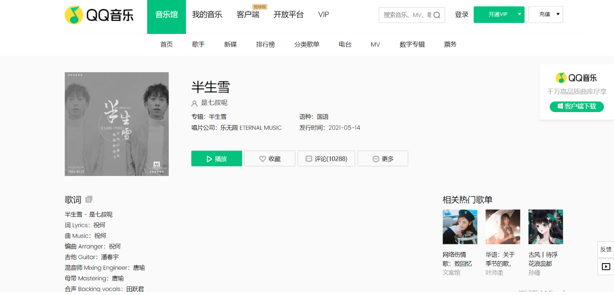
测试后发现没有问题。
注意:为了避免登录,使用谷歌模拟登录之前最好手动登录QQ音乐,浏览器记录了cookie信息,比较稳妥。
二.页面分析
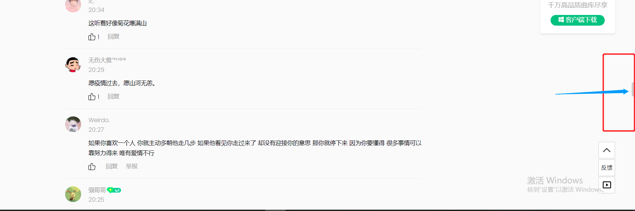
通过分析页面可以知道评论数据是类似于瀑布流布局,页面数据会随着右侧滚动条的滚动被加载出来,换句话说,页面的url没有改变,我们要通过selenium控制滚轮操作页面,获取更多数据,然后我们看下评论数据在页面中对应的标签元素。
如下图所示:
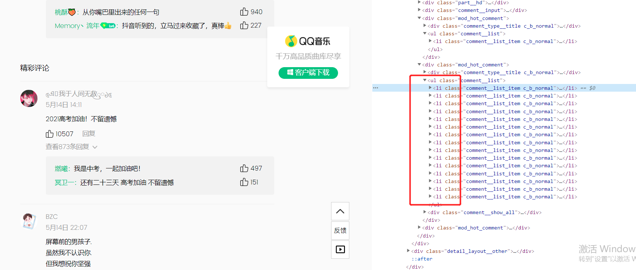
我们可以看到一条评论就是一条li标签,那么由此可以确定数据采集思路:通过selenium控制滚轮滑到页面底部,然后经过短暂的时间(数据加载完全)后,实时监测页面的li标签数目(也就是评论数目),达到了目标数目之后进行数据解析和数据存储。
三.滚轮操作
通过循环的滚轮操作(控制滚轮到页面底部),来加载数据。
num = int(input('请输入目标评论数:')) # 控制采集评论数量(由自己掌控)
_single = True
while _single:
# items:页面评论数据
items = driver.find_elements_by_xpath("//li[@class='comment__list_item c_b_normal']")
print(len(items))
if len(items) < num: # 通过页面监测评论数量,与目标数量对比
# 拖动滚动条至底部
driver.execute_script("window.scrollTo(0, document.body.scrollHeight);")
time.sleep(2) # 等待2s,数据加载完全
else:
_single = False # 退出循环
四.解析页面
通过观察页面li标签下的内容:
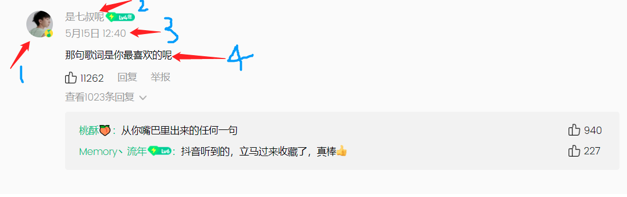
我们的目标就是要爬取每个用户的头像链接,昵称,评论时间和评论内容。
info_list = []
for index,item in enumerate(items):
dic = {}
try: # 以防万一,try语句,便于爬虫进行
headPortraits = item.find_element_by_xpath("./div[1]/a/img").get_attribute('src')
# 头像图片链接
name = item.find_element_by_xpath("./div[1]/h4/a").text # 昵称
time = item.find_element_by_xpath("./div[1]/div[1]").text # 评论时间
content = item.find_element_by_xpath("./div[1]/p/span").text # 评论内容
content = content.replace('\n','')
# 因为考虑到有的用户评论较长,所以需要将换行符改成空格或者空字符,便于存储
dic['headPor'] = headPortraits
dic['name'] = name
dic['time'] = time
dic['cont'] = content
print(index+1)
print(dic)
info_list.append(dic)
except Exception as e:
print(e)
最后再运行的过程中,try语句还是有用的,因为数据没有爬取完全,有的数据有问题,如下所示:

五.数据存储
由于在上面我们把每一条评论数据以字典的形式保存在info_list的列表中,所以这里我们使用csv模块,把数据写入到csv文件中。
import csv
head = ['headPor','name','time','cont']
with open('bscxComment.csv', 'w', encoding='utf-8', newline='') as f:
writer = csv.DictWriter(f, head)
writer.writeheader()
writer.writerows(info_list)
print('写入成功')
六.运行程序
开始:

结束:

然后我们打开csv文件:

好的,大致就是这样的5000条评论数据。
七.词云展示
一.导入相关库
# 导入相应的库
import jieba
from PIL import Image
import numpy as np
import pandas as pd
from wordcloud import WordCloud
二.得到评论数据
注意:这里需要对评论那一列数据进行数据清洗,因为可能有的数据类型不是str,需要跳过,或者剔除
with open('data.txt',encoding='utf-8',mode='a') as f:
for item in data['cont']:
if type(item) != str:
continue
else:
f.write(item,)
print('写入成功!')
三.词云展示
# 入文本数据并进行简单的文本处理
# 去掉换行符和空格
text = open("./data.txt",encoding='utf-8').read()
# 分词,返回结果为词的列表
text_cut = jieba.lcut(text)
# 将分好的词用某个符号分割开连成字符串
text_cut = ' '.join(text_cut)
word_list = jieba.cut(text)
space_word_list = ' '.join(word_list)
# print(space_word_list)
# 调用包PIL中的open方法,读取图片文件,通过numpy中的array方法生成数组
mask_pic = np.array(Image.open("./cat.png"))
word = WordCloud(
font_path='C:/Windows/Fonts/simfang.ttf', # 设置字体,本机的字体
mask=mask_pic,
# 设置背景图片
background_color='white', # 设置背景颜色
max_font_size=150, # 设置字体最大值
max_words=2000, # 设置最大显示字数
stopwords={'的'} # 设置停用词,停用词则不在词云途中表示
).generate(space_word_list)
image = word.to_image()
word.to_file('bsx.png') # 保存图片
image.show()
最后运行:

八.总结
本文使用selenium采集QQ音乐评论数据,其实使用selenium模拟人操作浏览器,可以避免一些反爬,不失为一种获取数据的好方法,但是需要注意的点还是有的,最后感兴趣的小伙伴可以去尝试一下。
文章转载:Python编程学习圈
(版权归原作者所有,侵删)



点击下方“阅读原文”查看更多